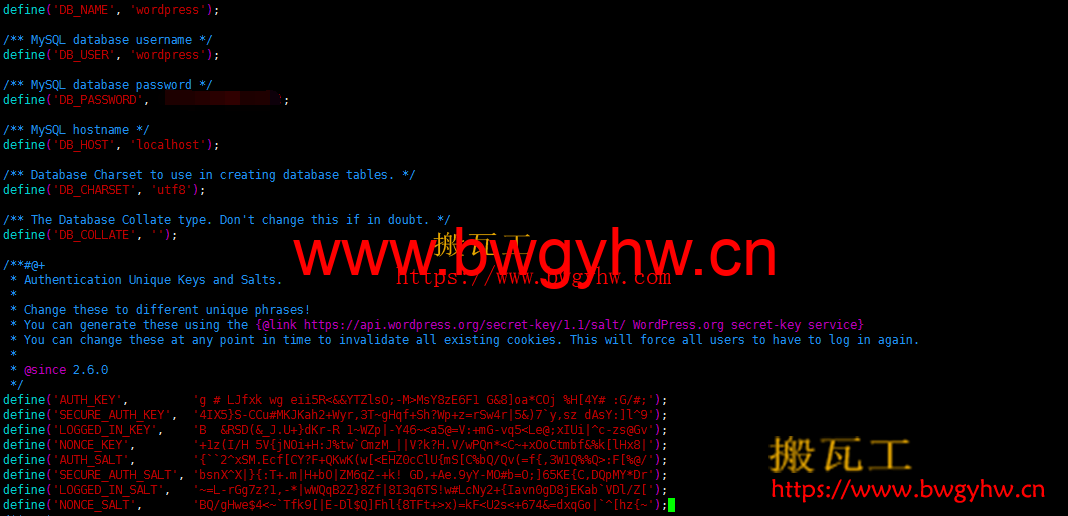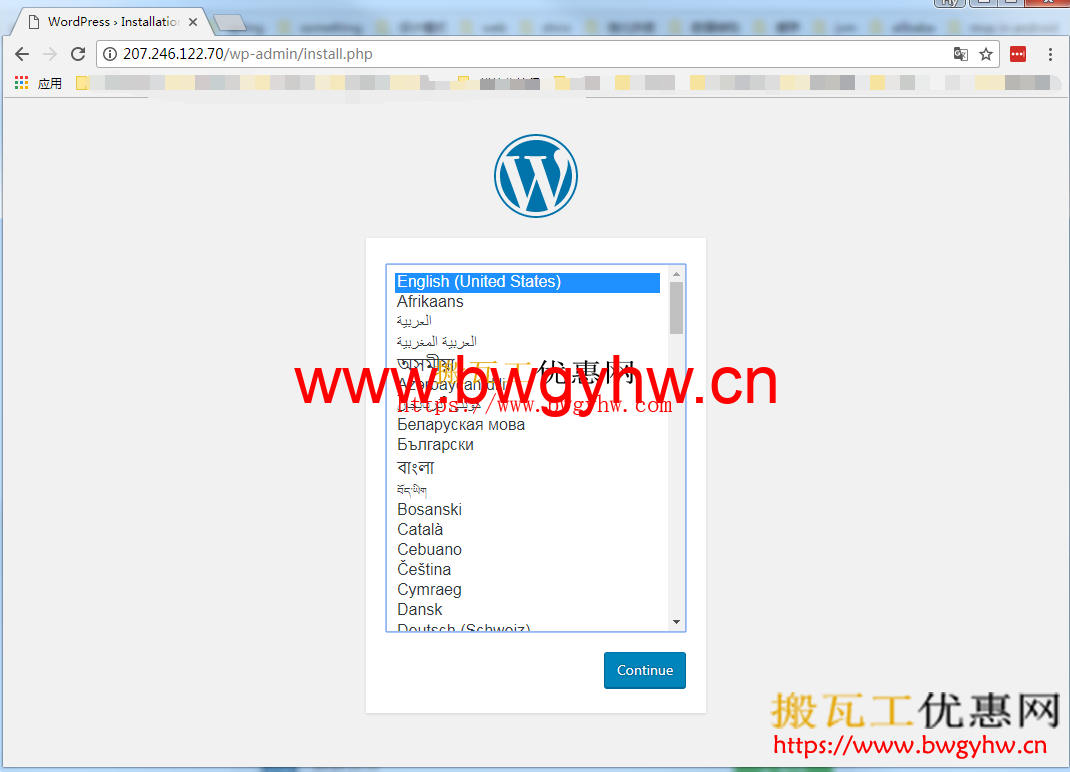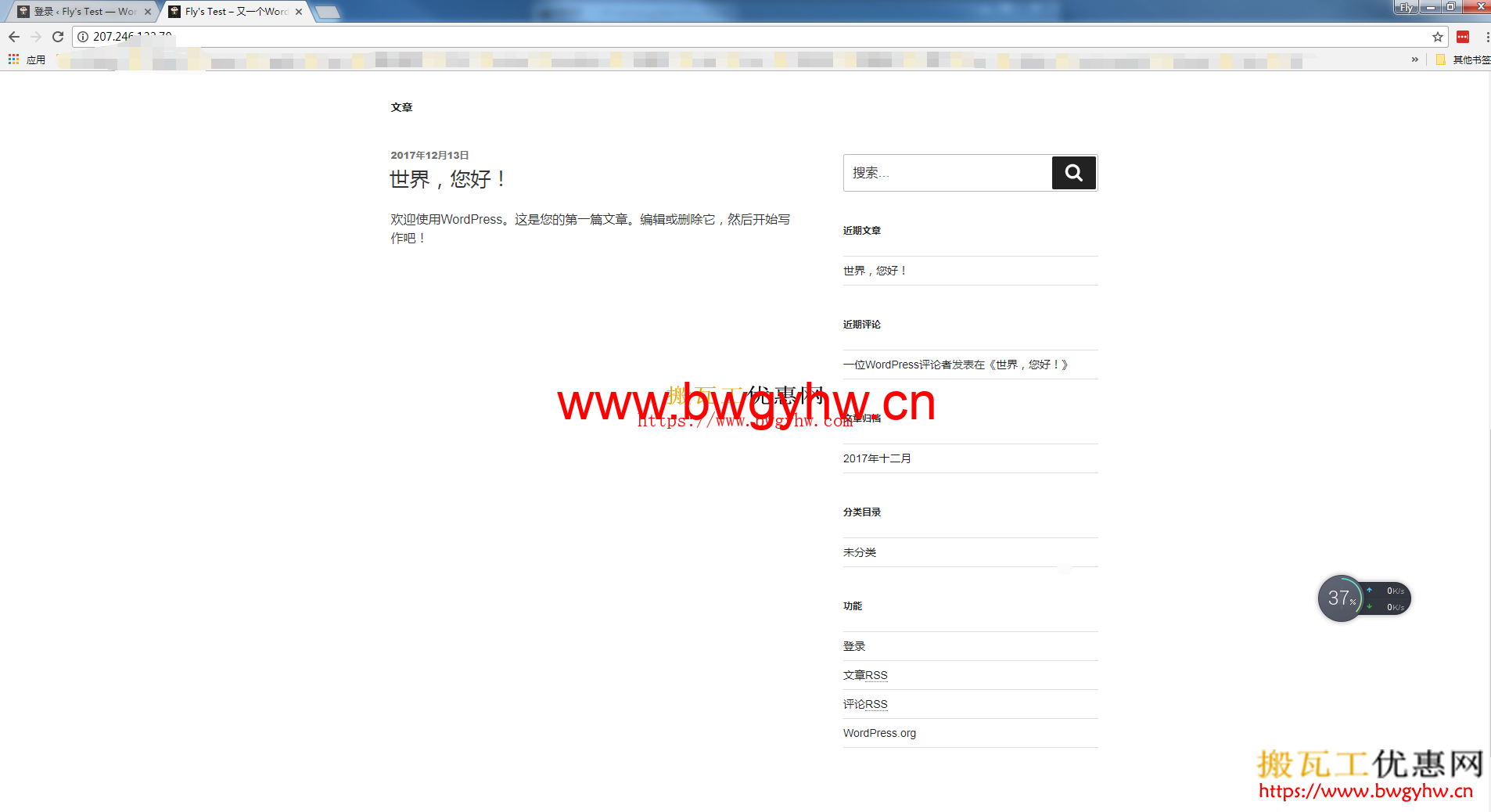WordPress是一个被广泛应用的开源博客软件,借助它可以方便的建站,那么搬瓦工如何搭建wordpress?搬瓦工vps如何安装wordpress?本文介绍下搬瓦工如何搭建WordPress网站。
本文为搬瓦工建站教程系列文章第5篇建站教程。
什么是WordPress
WordPress是一个以PHP和MySQL为平台的自由开源的博客软件和内容管理系统。拥有大量的免费主题和插件,可以让用户非常方便的利用它建立一个个人网站,不需要什么技术基础。WordPress开源免费,并且更新频繁。
搬瓦工搭建WordPress
下载WordPress
首先是去WordPress官网下载最新的WordPress文件:
wget http://wordpress.org/latest.tar.gz
之后解压文件:
tar -xzvf latest.tar.gz
之后,在当前文件夹下就多了一个wordpress的文件夹。
修改WordPress配置文件
wordpress文件夹下默认是有一个wp-config-sample.php的文件的,这个是WordPress配置文件的样例文件,首先将其重命名为wp-config.php(/root/wordpress对应着你的wordpress文件夹下的路径,可以用pwd命令查看):
mv /root/wordpress/wp-config-sample.php /root/wordpress/wp-config.php
之后用vim编辑器修改配置文件(关于vim编辑器的使用参考:搬瓦工使用VIM编辑器修改及新建文件):
vi /root/wordpress/wp-config.php
我们需要修改的包括DB_NAME,DB_USER,DB_PASSWORD以及Unique Keys,分别对应着数据库名称,数据库用户名和数据库密码,以及唯一key,前三者是你在用LNMP添加站点时设置的(相关教程:搬瓦工建站教程:lnmp如何添加站点,配置文件位置在哪里),Unique Keys可以直接在https://api.wordpress.org/secret-key/1.1/salt/复制,修改后的配置文件如下:
安装WordPress网站
将WordPress文件先拷贝到你的站点目录下(站点路径参考:搬瓦工建站教程:lnmp如何添加站点,配置文件位置在哪里):
cp -r /root/wordpress/* /home/wwwroot/域名
之后赋予权限:
chown -R www:www /home/wwwroot/域名
全部搞定后,打开你的域名,就可以看到WordPress的安装页面了:
输入WordPress站点名称,邮箱,密码等后开始安装,安装完毕再打开域名就可以看到一个全新的WordPress站点:
更多搬瓦工优惠网教程
更多搬瓦工VPS的相关教程,参考搬瓦工中文网更多文章:- 搬瓦工是什么?带你对搬瓦工有个整体了解:搬瓦工新手教程整理:搬瓦工介绍 / 机房推荐 / 购买教程
- 搬瓦工有优惠码吗?最新搬瓦工优惠码整理:搬瓦工优惠码
- 想搭建个人网站?手把手一步步教你:搬瓦工建站教程
- 搬瓦工速度慢?搬瓦工加速全教程:搬瓦工加速方法汇总
- 购买的方案正好断货?搬瓦工补货通知群(禁言,仅推送):874585274
- 搬瓦工最便宜方案?配置、购买链接全部准备好:
| 套餐名称 | CPU | 内存大小 | 硬盘容量 | 每月流量 | 带宽 | 价格/年 | 购买链接 |
|---|---|---|---|---|---|---|---|
| 搬瓦工CN2-GIA-E(线路好,三网CN2 GIA,可选搬瓦工日本机房和DC6、DC9两个CN2 GIA机房,2.5Gbps带宽,建站推荐) | |||||||
| CN2 GIA ECOMMERCE | 2核 | 1 GB | 20 GB | 1000 GB | 2.5 Gbps | $169.99 | 立即购买 |
| 搬瓦工CN2特惠方案(性价比,新手入门推荐) | |||||||
| CN2 | 1核 | 1024 MB | 20 GB | 1000 GB | 1 Gbps | $49.99 | 立即购买 |
| 搬瓦工香港特惠方案(香港CN2 GIA,直连低延迟,大带宽香港VPS) | |||||||
| 香港CN2 GIA | 2核 | 2048 MB | 40 GB | 500 GB | 1 Gbps | $899.99 | 立即购买 |